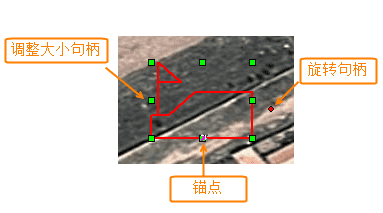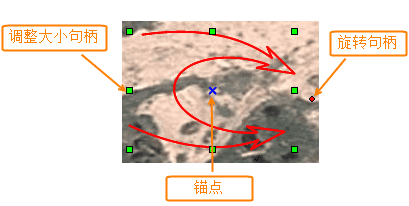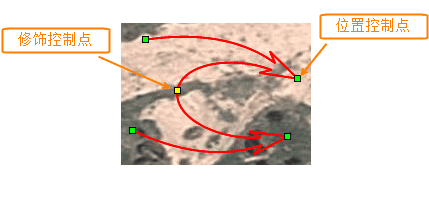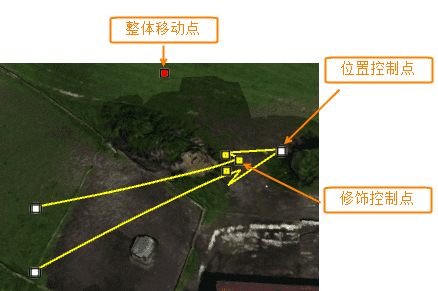二三维标号的编辑,指的是在CAD图层可编辑的情况下,通过鼠标拖拽的方式,对地图或场景中的点标号、线面标号进行大小、位置等的改变。
 使用说明
使用说明
二维标号的编辑
点标号的编辑
选中点标号,其编辑状态如下图中所示。
鼠标拖拽“调整大小句柄”可以改变标号的大小;在“锚点”上拖拽,可以移动标号的位置;“旋转句柄”则可以对标号进行旋转。
选中点标号后,在“ 对象操作 ”选项卡“ 对象编辑 ”组中,选择“ 编辑节点 ”,可以修改点标号牵引线的位置,如下图中所示。
线面标号的编辑
选中线面标号,其编辑状态如下图中所示。
与点标号的编辑操作一样,鼠标拖拽“调整大小句柄”可以改变线面标号的大小;在“锚点”处拖拽,可以移动标号的位置;“旋转句柄”则可以对标号进行旋转。
选中线面标号后,在“ 对象操作 ”选项卡“ 对象编辑 ”组中,选择“ 编辑节点”,可以修改线面标号单个修饰节点、箭头以及箭尾的位置,如下图中所示。
三维标号的编辑
点标号的编辑
点标号分为公告板模式、矢量模式、模型模式和图片模式四种模式,下图分别是这四种模式的编辑示意。
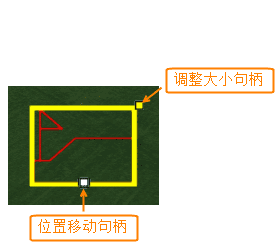
|
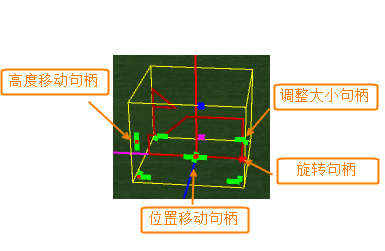
|
|---|---|
| 图:点标号公告板模式编辑示意 | 图:点标号矢量模式编辑示意 |
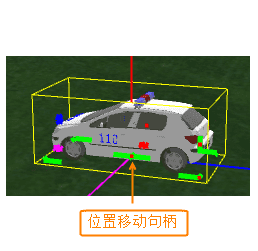
|

|
|---|---|
| 图:点标号模型模式编辑示意 | 图:点标号图片模式编辑示意 |
在点标号的四种模式中,鼠标拖拽“调整大小句柄”可以改变点标号的大小,“位置移动句柄”可以更改标号在场景中位置。点标号的矢量模式,“旋转句柄”可以对标号进行旋转操作,“高度移动句柄”则可以上下调整标号的高度;公告板模式和图片模式,可以通过按住Shift键鼠标点击“位置移动句柄”来抬高标号的高度。
对点标号四种显示模式的介绍,请参见:三维标绘属性面板。
线面标号的编辑
场景中线面标号的编辑如下图中所示。
线面标号可以通过按住Shift键鼠标点击“位置控制点”来抬高标号的高度。“整体移动点”可以整体移动选中的线面标号,“修饰控制点”控制显示形状的细节特征,通过调整修饰控制点,可以改变线面标号的特征大小,例如进攻箭头的大小。